Um agradecimento especial aos nossos maiores patrocinadores:
Seu aplicativo pronto para uso empresarial.
Comece a vender para clientes empresariais com apenas algumas linhas de código.
Adicione logon único (e mais) em minutos, em vez de meses.
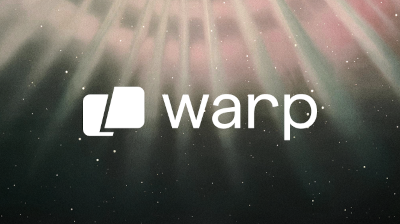
Warp, o terminal inteligente
Execute comandos como um usuário avançado com IA e sua equipe de desenvolvimento
conhecimento em um terminal rápido e intuitivo. Para MacOS ou Linux.
bat suporta realce de sintaxe para um grande número de linguagens de programação e marcação:
bat se comunica com git para mostrar modificações em relação ao índice (veja a barra lateral esquerda):
Você pode usar a opção -A / --show-all para mostrar e destacar caracteres não imprimíveis:
Por padrão, bat canaliza sua própria saída para um pager (por exemplo, less ) se a saída for muito grande para uma tela. Se você preferir bat como cat o tempo todo (nunca saída de página), você pode definir --paging=never como uma opção, na linha de comando ou em seu arquivo de configuração. Se você pretende usar o alias cat to bat na configuração do shell, você pode usar alias cat='bat --paging=never' para preservar o comportamento padrão.
Mesmo com um conjunto de pager, você ainda pode usar bat para concatenar arquivos. Sempre que bat detecta um terminal não interativo (ou seja, quando você canaliza para outro processo ou arquivo), bat atuará como um substituto imediato para cat e voltará a imprimir o conteúdo simples do arquivo, independentemente da opção --pager valor.
Exibir um único arquivo no terminal
> morcego README.md
Exibir vários arquivos de uma vez
> batsrc/*.rs
Leia do stdin, determine a sintaxe automaticamente (observe que o realce só funcionará se a sintaxe puder ser determinada a partir da primeira linha do arquivo, geralmente por meio de um shebang como #!/bin/sh )
> curl -s https://sh.rustup.rs | bastão
Leia do stdin, especifique o idioma explicitamente
> yaml2json.travis.yml | json_pp | morcego -l json
Mostrar e destacar caracteres não imprimíveis:
> bat -A /etc/hosts
Use-o como substituto cat :
bat > note.md # crie rapidamente um novo arquivobat header.md content.md footer.md > document.md bat -n main.rs # mostra os números das linhas (apenas)bat f - g # produz 'f', depois stdin e depois 'g'.
fzf Você pode usar bat como visualizador de fzf . Para fazer isso, use a opção bat s --color=always para forçar a saída colorida. Você também pode usar a opção --line-range para restringir o tempo de carregamento de arquivos longos:
fzf --preview "bat --color=always --style=numbers --line-range=:500 {}" Para obter mais informações, consulte README do fzf .
find ou fd Você pode usar a opção -exec de find para visualizar todos os resultados da pesquisa com bat :
encontrar… -exec bat {} + Se acontecer de você usar fd , você pode usar a opção -X / --exec-batch para fazer o mesmo:
fd… -X morcego
ripgrep Com batgrep , bat pode ser usado como impressora para resultados de pesquisa ripgrep .
agulha batgrep src/
tail -f bat pode ser combinado com tail -f para monitorar continuamente um determinado arquivo com destaque de sintaxe.
tail -f /var/log/pacman.log | bat --paging = nunca -l log
Observe que precisamos desativar a paginação para que isso funcione. Também especificamos a sintaxe explicitamente ( -l log ), pois ela não pode ser detectada automaticamente neste caso.
git Você pode combinar bat com git show para visualizar uma versão mais antiga de um determinado arquivo com destaque de sintaxe adequado:
git show v0.6.0:src/main.rs | morcego -l rs
git diff Você pode combinar bat com git diff para visualizar as linhas em torno das alterações de código com realce de sintaxe adequado:
batdiff() {
git diff --name-only --relative --diff-filter=d | xargs morcego --diff
} Se você preferir usar isso como uma ferramenta separada, confira batdiff em bat-extras .
Se você está procurando mais suporte para operações git e diff, confira delta .
xclip Os números de linha e os marcadores de modificação do Git na saída de bat podem dificultar a cópia do conteúdo de um arquivo. Para evitar isso, você pode chamar bat com a opção -p / --plain ou simplesmente canalizar a saída para xclip :
morcego principal.cpp | xclip
bat detectará que a saída está sendo redirecionada e imprimirá o conteúdo simples do arquivo.
man bat pode ser usado como um pager colorido para man , definindo a variável de ambiente MANPAGER :
exportar MANPAGER="sh -c 'col -bx | bat -l man -p'"man 2 selecione
(substitua bat por batcat se você estiver no Debian ou Ubuntu)
Também pode ser necessário definir MANROFFOPT="-c" se você tiver problemas de formatação.
Se preferir agrupar isso em um novo comando, você também pode usar batman .
Observe que a sintaxe do Manpage é desenvolvida neste repositório e ainda precisa de algum trabalho.
Além disso, observe que isso não funcionará com a implementação man do Mandocs.
prettier / shfmt / rustfmt O script prettybat é um wrapper que formata o código e o imprime com bat .
--help Você pode usar bat para colorir o texto de ajuda: $ cp --help | bat -plhelp
Você também pode usar um wrapper em torno disso:
# em seu .bashrc/.zshrc/*rcalias bathelp='bat --plain --language=help'help() {"$@" --help 2>&1 | bathelp
} Então você pode fazer $ help cp ou $ help git commit .
Ao usar zsh , você também pode usar aliases globais para substituir -h e --help inteiramente:
alias -g -- -h='-h 2>&1 | bat --linguagem=ajuda --style=plain'alias -g -- --help='--help 2>&1 | bat --linguagem=ajuda --style=plain'
Dessa forma, você pode continuar usando cp --help , mas obter páginas de ajuda coloridas.
Esteja ciente de que, em alguns casos, -h pode não ser uma abreviação de --help (por exemplo, com ls ).
Por favor, relate quaisquer problemas com a sintaxe de ajuda neste repositório.
apt )... e outras distribuições Linux baseadas em Debian.
bat está disponível no Ubuntu desde 20.04 ("Focal") e no Debian desde agosto de 2021 (Debian 11 - "Bullseye").
Se a sua instalação do Ubuntu/Debian for nova o suficiente, você pode simplesmente executar:
sudo apt instalar morcego
Importante : Se você instalar bat desta forma, observe que o executável pode ser instalado como batcat em vez de bat (devido a um conflito de nome com outro pacote). Você pode configurar um link simbólico ou alias bat -> batcat para evitar quaisquer problemas que possam surgir por causa disso e para ser consistente com outras distribuições:
mkdir -p ~/.local/bin ln -s /usr/bin/batcat ~/.local/bin/bat
.deb mais recentes)... e outras distribuições Linux baseadas em Debian.
Se o pacote ainda não foi promovido para sua instalação Ubuntu/Debian, ou você deseja a versão mais recente do bat , baixe o pacote .deb mais recente na página de lançamento e instale-o via:
sudo dpkg -i bat_0.18.3_amd64.deb # adapta o número da versão e a arquitetura
Você pode instalar o pacote bat a partir das fontes oficiais, desde que tenha o repositório apropriado habilitado:
apk adicionar morcego
Você pode instalar o pacote bat das fontes oficiais:
pacman -S morcego
Você pode instalar o pacote bat do repositório oficial do Fedora Modular.
dnf instalar morcego
Você pode instalar o pacote bat do dev-kit.
emerge sys-apps/bat
Você pode instalar o pacote bat das fontes oficiais:
emerge sys-apps/bat
Você pode instalar bat via xbps-install:
xbps-install -S bat
Você pode instalar bat via pkg:
pacote de instalação bat
Você pode instalar um pacote bat pré-compilado com pkg:
pacote de instalação bat
ou construa-o você mesmo a partir das portas do FreeBSD:
cd /usr/portas/textproc/bat fazer instalar
Você pode instalar o pacote bat usando pkg_add(1) :
pkg_add morcego
Você pode instalar bat usando o gerenciador de pacotes nix:
nix-env -i morcego
Você pode instalar bat usando Flox
flox instalar morcego
Você pode instalar bat com o zypper:
bastão de instalação do zypper
Atualmente não há nenhum pacote snap recomendado disponível. Os pacotes existentes podem estar disponíveis, mas não são oficialmente suportados e podem conter problemas.
Você pode instalar bat com o Homebrew:
preparar bastão de instalação
Ou instale bat com MacPorts:
morcego de instalação de porta
Existem algumas opções para instalar bat no Windows. Depois de instalar bat , dê uma olhada na seção "Usando bat no Windows".
Você precisará instalar o pacote redistribuível do Visual C++.
Você pode instalar bat via WinGet:
winget instalar sharkdp.bat
Você pode instalar bat via Chocolatey:
choco instalar bastão
Você pode instalar bat via furo:
colher instalar bastão
Você pode baixar binários pré-construídos na página Release,
Você precisará instalar o pacote redistribuível do Visual C++.
Confira a página de lançamento para versões pré-construídas do bat para muitas arquiteturas diferentes. Binários vinculados estaticamente também estão disponíveis: procure arquivos com musl no nome do arquivo.
Se você deseja construir bat a partir do código-fonte, você precisa do Rust 1.70.0 ou superior. Você pode então usar cargo para construir tudo:
instalação de carga --locked bat
Observe que arquivos adicionais, como a página de manual ou arquivos de conclusão do shell, não podem ser instalados dessa maneira. Eles serão gerados pelo cargo e deverão estar disponíveis na pasta de destino do cargo (em build ).
Use bat --list-themes para obter uma lista de todos os temas disponíveis para realce de sintaxe. Para selecionar o tema TwoDark , chame bat com a opção --theme=TwoDark ou defina a variável de ambiente BAT_THEME como TwoDark . Use export BAT_THEME="TwoDark" no arquivo de inicialização do seu shell para tornar a alteração permanente. Alternativamente, use o arquivo de configuração do bat .
Se quiser visualizar os diferentes temas em um arquivo personalizado, você pode usar o seguinte comando (você precisa fzf para isso):
bat --list-temas | fzf --preview="bat --theme={} --color=sempre /caminho/para/arquivo" bat escolhe automaticamente um tema adequado dependendo da cor de fundo do seu terminal. Você pode usar as opções --theme-light / --theme-light ou as variáveis de ambiente BAT_THEME_DARK / BAT_THEME_LIGHT para personalizar os temas usados. Isso é especialmente útil se você alterna frequentemente entre o modo claro e escuro.
Você também pode usar um tema personalizado seguindo a seção “Adicionando novos temas” abaixo.
bat tem três temas que sempre usam cores de 8 bits, mesmo quando o suporte truecolor está disponível:
ansi parece decente em qualquer terminal. Ele usa cores de 3 bits: preto, vermelho, verde, amarelo, azul, magenta, ciano e branco.
base16 foi projetado para temas de terminal base16. Ele usa cores de 4 bits (cores de 3 bits mais variantes brilhantes) de acordo com as diretrizes de estilo base16.
base16-256 foi projetado para shell base16. Ele substitui certas cores brilhantes por cores de 8 bits de 16 a 21. Não use isso simplesmente porque você tem um terminal de 256 cores, mas não está usando o shell base16.
Embora esses temas sejam mais restritos, eles apresentam três vantagens sobre os temas truecolor. Eles:
Aproveite a compatibilidade máxima. Alguns utilitários de terminal não suportam mais de cores de 3 bits.
Adapte-se às mudanças no tema do terminal. Mesmo para saída já impressa.
Harmonize melhor visualmente com outros softwares de terminal.
Você pode usar a opção --style para controlar a aparência da saída do bat . Você pode usar --style=numbers,changes , por exemplo, para mostrar apenas alterações do Git e números de linha, mas nenhuma grade e nenhum cabeçalho de arquivo. Defina a variável de ambiente BAT_STYLE para tornar essas alterações permanentes ou use o arquivo de configuração bat .
Dica
Se você especificar um estilo padrão no arquivo de configuração do bat , poderá alterar quais componentes são exibidos durante uma única execução do bat usando o argumento de linha de comando --style . Ao prefixar um componente com + ou - , ele pode ser adicionado ou removido do estilo atual.
Por exemplo, se sua configuração contém --style=full,-snip , você pode executar bat com --style=-grid,+snip para remover a grade e adicionar novamente o componente snip . Ou, se quiser substituir completamente os estilos, use --style=numbers para mostrar apenas os números das linhas.
Caso você descubra que uma sintaxe específica não está disponível em bat , você pode seguir estas instruções para adicionar facilmente novas sintaxes à sua instalação bat atual.
bat usa a excelente biblioteca syntect para realce de sintaxe. syntect pode ler qualquer arquivo e tema Sublime Text .sublime-syntax .
Um bom recurso para encontrar pacotes Sublime Syntax é o Package Control. Depois de encontrar uma sintaxe:
Crie uma pasta com arquivos de definição de sintaxe:
mkdir -p "$(bat --config-dir)/syntaxes"cd "$(bat --config-dir)/syntaxes"# Coloque novos arquivos de definição de linguagem '.sublime-syntax'# nesta pasta (ou em seus subdiretórios ), por exemplo: git clone https://github.com/tellnobody1/sublime-purescript-syntax
Agora use o seguinte comando para analisar esses arquivos em um cache binário:
cache de morcego --build
Finalmente, use bat --list-languages para verificar se os novos idiomas estão disponíveis.
Se você quiser voltar às configurações padrão, ligue para:
cache de morcego --clear
Se você acha que uma sintaxe específica deve ser incluída no bat por padrão, considere abrir um ticket de "solicitação de sintaxe" depois de ler as políticas e instruções aqui: Abrir solicitação de sintaxe.
Isso funciona de maneira muito semelhante à forma como adicionamos novas definições de sintaxe.
Primeiro, crie uma pasta com os novos temas de destaque de sintaxe:
mkdir -p "$(bat --config-dir)/themes"cd "$(bat --config-dir)/themes"# Baixe um tema no formato '.tmTheme', por exemplo:git clone https:// github.com/greggb/sublime-snazzy# Atualize o cache binário cachebat --build
Finalmente, use bat --list-themes para verificar se os novos temas estão disponíveis.
Você pode adicionar novos padrões de nome de arquivo (ou alterar os existentes) usando a opção de linha de comando --map-syntax . A opção usa um argumento no formato pattern:syntax onde pattern é um padrão glob que corresponde ao nome do arquivo e ao caminho absoluto do arquivo. A parte syntax é o nome completo de uma linguagem suportada (use bat --list-languages para uma visão geral).
Nota: Você provavelmente deseja usar esta opção como uma entrada no arquivo de configuração bat para persistência, em vez de passá-la na linha de comando como algo único. Geralmente você usaria -l apenas se quiser especificar manualmente um idioma para um arquivo.
Exemplo: para usar o realce de sintaxe "INI" para todos os arquivos com extensão .conf , use
--map-syntax='*.conf:INI'
Exemplo: Para abrir todos os arquivos chamados .ignore (correspondência exata) com a sintaxe "Git Ignore", use:
--map-syntax='.ignore:Git Ignorar'
Exemplo: Para abrir todos os arquivos .conf em subpastas de /etc/apache2 com a sintaxe "Apache Conf", use (este mapeamento já está embutido):
--map-syntax='/etc/apache2/**/*.conf:Apache Conf'
bat usa o pager especificado na variável de ambiente PAGER . Se esta variável não estiver definida, less será usado por padrão. Se quiser usar um pager diferente, você pode modificar a variável PAGER ou definir a variável de ambiente BAT_PAGER para substituir o que está especificado em PAGER .
Observação
Se PAGER for more ou most , bat usará silenciosamente less para garantir suporte às cores.
Se você quiser passar argumentos de linha de comando para o pager, você também pode configurá-los através das variáveis PAGER / BAT_PAGER :
exportar BAT_PAGER="menos -RF"
Em vez de usar variáveis de ambiente, você também pode usar o arquivo de configuração bat para configurar o pager (opção --pager ).
less como pager Ao usar less como pager, bat passará automaticamente opções extras para less para melhorar a experiência. Especificamente, -R / --RAW-CONTROL-CHARS , -F / --quit-if-one-screen e, sob certas condições, -X / --no-init e/ou -S / --chop-long-lines .
Importante
Essas opções não serão adicionadas se:
O pager não tem o nome less .
O argumento --pager contém quaisquer argumentos de linha de comando (por exemplo --pager="less -R" ).
A variável de ambiente BAT_PAGER contém quaisquer argumentos de linha de comando (por exemplo, export BAT_PAGER="less -R" )
A opção --quit-if-one-screen não será adicionada quando:
O argumento --paging=always é usado.
O ambiente BAT_PAGING está definido como always .
A opção -R é necessária para interpretar corretamente as cores ANSI.
A opção -F instrui less a sair imediatamente se o tamanho da saída for menor que o tamanho vertical do terminal. Isto é conveniente para arquivos pequenos porque você não precisa pressionar q para sair do pager.
A opção -X é necessária para corrigir um bug com o recurso --quit-if-one-screen em versões less à versão 530. Infelizmente, ela também interrompe o suporte à roda do mouse em less . Se você deseja ativar a rolagem da roda do mouse em versões mais antigas do less e não se importa em perder o recurso quit-if-one-screen, você pode definir o pager (via --pager ou BAT_PAGER ) como less -R . Por less 530 ou mais recente, deve funcionar imediatamente.
A opção -S é adicionada quando a opção -S / --chop-long-lines do bat é usada. Isso diz less para truncar quaisquer linhas maiores que a largura do terminal.
bat expande as guias para 4 espaços sozinho, sem depender do pager. Para mudar isso, basta adicionar o argumento --tabs com o número de espaços que você deseja exibir.
Nota : A definição de paradas de tabulação para o pager (por meio do argumento --pager por bat ou por meio da variável de ambiente LESS para less ) não será levada em consideração porque o pager já terá espaços expandidos em vez de tabulações. Este comportamento foi adicionado para evitar problemas de recuo causados pela barra lateral. Chamar bat com --tabs=0 irá substituí-lo e permitir que as guias sejam consumidas pelo pager.
Se você usar o recurso de modo escuro no macOS, talvez queira configurar bat para usar um tema diferente com base no tema do sistema operacional. O trecho a seguir usa o tema default no modo escuro e o tema GitHub no modo claro .
alias cat="bat --theme=$(defaults read -globalDomain AppleInterfaceStyle &> /dev/null && echo default || echo GitHub)"
bat também pode ser personalizado com um arquivo de configuração. A localização do arquivo depende do seu sistema operacional. Para obter o caminho padrão para o seu sistema, ligue
bat --config-arquivo
Alternativamente, você pode usar variáveis de ambiente BAT_CONFIG_PATH ou BAT_CONFIG_DIR para apontar bat para um local não padrão do arquivo de configuração ou do diretório de configuração, respectivamente:
exportar BAT_CONFIG_PATH="/caminho/para/bat/bat.conf"exportar BAT_CONFIG_DIR="/caminho/para/bat"
Um arquivo de configuração padrão pode ser criado com a opção --generate-config-file .
bat --generate-config-file
Agora também existe um arquivo de configuração para todo o sistema, localizado em /etc/bat/config no Linux e Mac OS e C:ProgramDatabatconfig no Windows. Se o arquivo de configuração do sistema estiver presente, o conteúdo da configuração do usuário será simplesmente anexado a ele.
O arquivo de configuração é uma lista simples de argumentos de linha de comando. Use bat --help para ver uma lista completa de opções e valores possíveis. Além disso, você pode adicionar comentários acrescentando uma linha com o caractere # .
Exemplo de arquivo de configuração:
# Defina o tema como "TwoDark"--theme="TwoDark"# Mostre números de linha, modificações do Git e cabeçalho do arquivo (mas sem grade)--style="numbers,changes,header"# Use texto em itálico no terminal (não suportado em todos os terminais)--italic-text=always# Use sintaxe C++ para arquivos .ino do Arduino--map-syntax "*.ino:C++"
bat no Windows bat funciona principalmente no Windows, mas alguns recursos podem precisar de configuração extra.
Você precisará instalar o pacote redistribuível do Visual C++.
O Windows inclui apenas um pager muito limitado na forma de more . Você pode baixar um binário do Windows por less em sua página inicial ou através do Chocolatey. Para usá-lo, coloque o binário em um diretório no seu PATH ou defina uma variável de ambiente. O pacote Chocolatey é instalado less automaticamente.
O Windows 10 oferece suporte nativo a cores em conhost.exe (prompt de comando) e PowerShell desde v1511, bem como em versões mais recentes do bash. Em versões anteriores do Windows, você pode usar o Cmder, que inclui o ConEmu.
Nota: Versões antigas de less não interpretam corretamente as cores no Windows. Para corrigir isso, você pode adicionar as ferramentas Unix opcionais ao seu PATH ao instalar o Git. Se você não tiver nenhum outro pager instalado, poderá desabilitar totalmente a paginação passando --paging=never ou definindo BAT_PAGER como uma string vazia.
bat no Windows não suporta nativamente os caminhos de estilo unix do Cygwin ( /cygdrive/* ). Quando passado um caminho cygwin absoluto como argumento, bat encontrará o seguinte erro: The system cannot find the path specified. (os error 3)
Isso pode ser resolvido criando um wrapper ou adicionando a seguinte função ao seu arquivo .bash_profile :
bat() {local indexlocal args=("$@")para índice em $(seq 0 ${#args[@]}) ; docase "${args[index]}" in-*) continue;;*) [ -e "${args[index]}" ] && args[index]="$(cygpath --windows "${args[ index]}")";;esacdonecommand bat "${args[@]}"} Se um arquivo de entrada contiver códigos de cores ou outras sequências de escape ANSI ou caracteres de controle, bat terá problemas ao executar o realce de sintaxe e a quebra de texto e, portanto, a saída poderá ficar distorcida.
Se a sua versão do bat suportar a opção --strip-ansi=auto , ela poderá ser usada para remover tais sequências antes do realce da sintaxe. Alternativamente, você pode desabilitar o realce de sintaxe e a quebra automática passando as opções --color=never --wrap=never para bat .
Observação
A opção auto de --strip-ansi evita a remoção de sequências de escape quando a sintaxe é texto simples.
bat lida com terminais com e sem suporte a truecolor. No entanto, as cores na maioria dos temas de realce de sintaxe não são otimizadas para cores de 8 bits. Portanto, é altamente recomendável que você use um terminal com suporte a truecolor de 24 bits ( terminator , konsole , iTerm2 , ...) ou use um dos temas básicos de 8 bits projetados para um conjunto restrito de cores. Consulte este artigo para obter mais detalhes e uma lista completa de terminais com suporte para truecolor.
Certifique-se de que seu terminal truecolor defina a variável COLORTERM como truecolor ou 24bit . Caso contrário, bat não será capaz de determinar se as sequências de escape de 24 bits são suportadas ou não (e voltará para cores de 8 bits).
Por favor, tente um tema diferente (veja bat --list-themes para obter uma lista). Os temas OneHalfDark e OneHalfLight fornecem cores de grade e linha mais brilhantes.
bat suporta nativamente UTF-8 e também UTF-16. Para todas as outras codificações de arquivo, pode ser necessário converter primeiro para UTF-8 porque as codificações normalmente não podem ser detectadas automaticamente. Você pode iconv fazer isso. Exemplo: se você tiver um arquivo PHP na codificação Latin-1 (ISO-8859-1), você pode chamar:
iconv -f ISO-8859-1 -t UTF-8 meu-arquivo.php | bastão
Nota: talvez seja necessário usar a opção -l / --language se a sintaxe não puder ser detectada automaticamente por bat .
# Clone recursivo para recuperar todos os submódulosgit clone --recursive https://github.com/sharkdp/bat# Build (versão de depuração)cd bat cargo build --bins# Execute testes de unidade e testes de integraçãocargo test# Instale (versão de lançamento)cargo install --path . --locked# Construa um binário bat com sintaxes modificadas e temasbash assets/create.sh carga instalar --path. --bloqueado --forçar
Se você deseja construir um aplicativo que use os recursos de impressão bonita do bat como uma biblioteca, verifique a documentação da API. Observe que você deve usar regex-onig ou regex-fancy como recurso quando depender de bat como biblioteca.
Dê uma olhada no guia CONTRIBUTING.md .
tubarãodp
eth-p
Keith Hall
Ensélico
Entre em contato com David Peter por e-mail se desejar relatar uma vulnerabilidade no bat .
bat tenta atingir os seguintes objetivos:
Fornece realce de sintaxe bonito e avançado
Integre com Git para mostrar modificações de arquivo
Seja um substituto imediato para cat (POSIX)
Ofereça uma interface de linha de comando amigável
Existem muitas alternativas, se você estiver procurando programas semelhantes. Veja este documento para uma comparação.
Copyright (c) 2018-2023 bat-developers.
bat é disponibilizado sob os termos da Licença MIT ou da Licença Apache 2.0, conforme sua opção.
Consulte os arquivos LICENSE-APACHE e LICENSE-MIT para obter detalhes da licença.